Wix Stores: Kategori Sayfasını Özelleştirme
8 dakikalık okuma
エネムリ
Kategori Sayfası henüz tüm kullanıcıların kullanımına açık değildir.
Kategori Sayfası web sitenizdeki ana mağaza sayfanızdır. Bu sayfanın tasarımını özelleştirebilir, düzenini değiştirebilir ve sayfada hangi bilgilerin gösterileceğini belirleyebilirsiniz.
Kategori Sayfası ayarlarına nasıl erişeceğimi göster
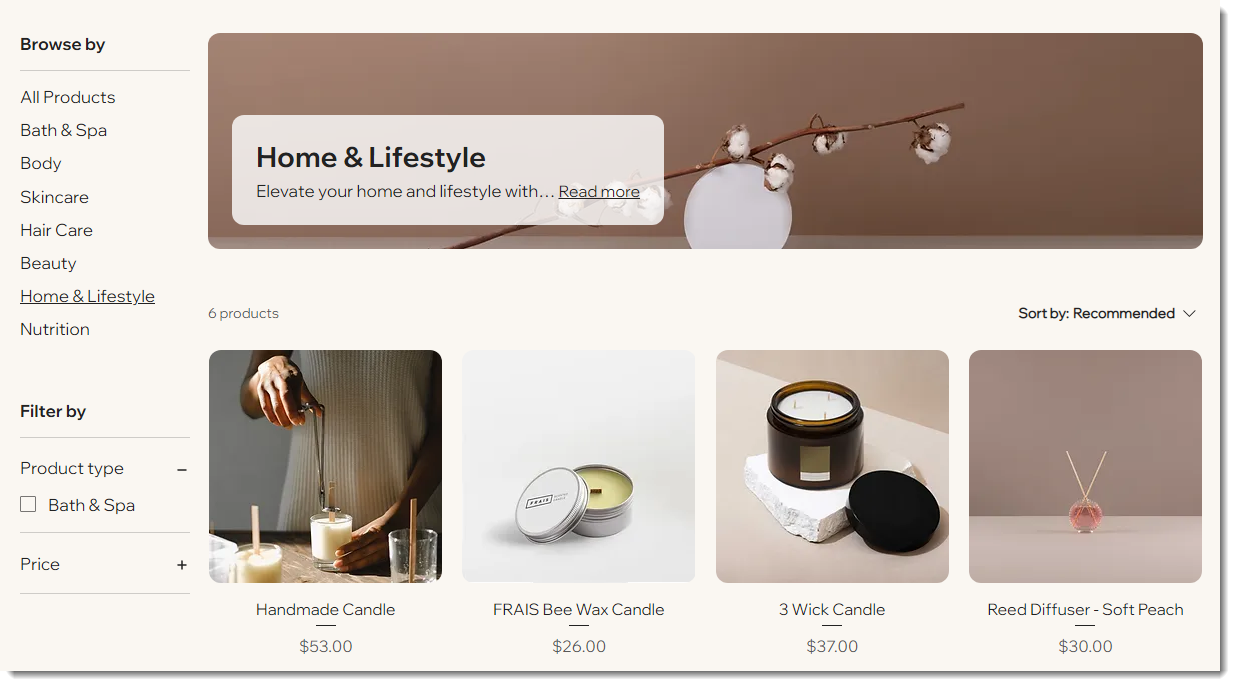
Nasıl yapılacağını öğrenin:
İpuçları:
- Kategori Sayfasını herhangi bir kategori için özelleştirmeniz yeterlidir. Yaptığınız değişiklikler diğer tüm kategorilere otomatik olarak uygulanır.
- Kategori seçmek ve önizlemek için sağ üstteki kategori seçiciyi kullanabilirsiniz.
Hangi sayfa ögelerinin gösterileceğini belirleyin
Görüntüleme sekmesi, Kategori Sayfasında hangi ögelerin göstermek istediğinizi ve geri kalanını gizleyebileceğinizi seçtiğiniz yerdir.
Kategori Sayfası ögelerini göstermek veya gizlemek için:
- Görüntüleme sekmesine tıklayın.
- Sayfada göstermek istediğiniz ögelerin yanındaki onay kutularını işaretleyin.
イプク
Ayrıca şunları yapabilirsiniz:
- Kenar çubuğunda Kategori Listesi'ni gizlemek için Liste sekmesine gidin.
- Filtreleri kenar çubuğundan gizlemek için Filtreler sekmesine gidin.
- Sıralama seçeneğini gizlemek için Sıralama sekmesine gidin.
Kategori Sayfanızın ayarlarını özelleştirme
Ayarlar sekmesinde, ziyaretçilerin sayfanın sonuna geldiklerinde nasıl daha fazla ürün göreceklerine karar verebilirsiniz (ör. "Daha Fazla Yükle" düğmesine tıklayarak), müşteriler ürün görsellerinin üzerine geldiğinde ne olacağını seçin ve daha fazlasını yapın.
Ayarları özelleştirmek için:
- Ayarlar sekmesine tıklayın.
- Aşağıdakilerden herhangi birini özelleştirin:
- Kaydırma davranışı:
- Müşteriler sayfayı alta kaydırdığında ne olacağını belirleyin. Daha fazla bilgi
- Kaydırma sırasında filtreleri görünür tutmak için Yapışkan kenar çubuğu geçiş düğmesini etkinleştirin. Etkinleştirmeyi tercih ederseniz, kenar çubuğunun üstten uzaklığını özelleştirin.
- Görüntü üzerinde gezinme efekti: Müşteri bir ürünün üzerine getirdiğinde ne olacağını ayarlayın.
- Sepete Ekle Düğmesi: Gösterim sekmesinde düğmeyi etkinleştirdiyseniz, düğmeye tıklandığında ne olacağını özelleştirin:
- Başarı pop-up'ı göster: Bir pop-up bildirimi görünür.
- Sepeti açma: Ekranın yan tarafında Yan Sepet (Mini Sepet) açılır.
- Sepet Sayfasına Git: Müşteriler doğrudan sepet sayfasına yönlendirilir.
- Geçerli sayfada kal: Müşteriler aynı sayfada kalır. Ürünün başarıyla sepete eklendiğini belirtmek için düğmede bir onay işareti görünür.
- Kaydırma davranışı:
İpuçları:
- "Daha Fazla Yükle" düğmesini veya sayfalandırma kaydırma davranışı seçeneğini seçtiyseniz, tasarımı özelleştirmek için Tasarım sekmesine gidin.
- Kategorilerin sergilendiği galerinin SEO'sunu iyileştirmek amacıyla her sayfanın ayrı bir URL'si olur. Örneğin:
- İlk sayfa URL'si: https://www.etkileyicisitem/magaza
- İkinci sayfa URL'si: https://www.etkileyicisitem/magaza?page=2
Kategori Sayfanızın düzenini özelleştirme
Hem başlık (görüntüleniyor) hem de ürün gösterimi için tercih ettiğiniz düzeni seçin.
Düzen seçeneklerini özelleştirmek için:
- Düzen sekmesine tıklayın.
- Aşağıdakilerden herhangi birini özelleştirin:
- İçerikharitasını sola, sağa veya ortaya hizalayın.
- Başlık bölümü:
- Başlık konumu: Satır İçi veya Üst'ü seçin.
İpucu: En popüler seçeneğini işaretlerseniz, Kategori Listesini gizlemenizi öneririz. Aksi takdirde, kategoriler seçili kategorinin alt kategorilerinin görünümünü verir. - Kategori bilgisi yerleşimi: Kategori açıklamasını görüntünün üstünde, önünde veya altında görüntüleyin.
- Kategori bilgisi hizalama: Üst bilgiyi sola, ortaya veya sağa hizalayın.
- Kategori görüntüsü yüksekliği: Kategori görüntüsü yüksekliğini ayarlamak için kaydırıcıyı sürükleyin.
- Başlık ve açıklama arasındaki boşluk: İstenen aralığı uygulamak için kaydırıcıyı sürükleyin.
- Açıklama metni görünümü: Müşteriler mesajın tamamını görüntülemek için uzunsa, tıklayabilirler.
- Başlık konumu: Satır İçi veya Üst'ü seçin.
- Ürün ızgarası:
- Izgara davranışı:
Not: İlgili özelleştirme seçenekleri Sabit veya Duyarlı ızgara davranışını seçmenize bağlı olarak değişir.- Sabit: Tüm ziyaretçiler galeride aynı sayıda satır ve sütun görür.
- Duyarlı (ekrana sığdır): Görünen ürün sayısı ziyaretçinizin ekran boyutuna göre ayarlanır.
Not: Duyarlı ızgara davranışı yalnızca galeriyi tam genişliğe uzatmış olmanız durumunda çalışır.
- Izgara davranışı:
- Ürün görüntüleri:
- Görüntü yerleşimi: Görüntüyü ürün bilgisinin üstüne veya yanına yerleştirin.
- Görüntü boyutlandırma: Yeniden boyutlandırma seçeneği belirleyin:
- Kırp: Tüm görüntüler aynı boyuta kırpılır.
- Sığdır: Görüntülerin en boy oranı korunur.
- Görüntü oranı: Görüntüler için bir çerçeve oranı belirleyin.
- Görüntü yan dolgusu: Görüntülerin sağ ve sol kenar boşluklarını ayarlayın.
- Görüntü üst ve alt dolgusu: Görüntülerin üst ve alt kenar boşluklarını ayarlayın.
- Sepete Ekle düğmesi: Düğmenin nereye yerleştirileceğini seçin.
Not: Düğme görüntüdeyse, Hızlı Görünüm düğmesinin yerini alır. - Ürün Bilgisi: Bir ürün kartı düzen seçeneği belirleyin ve özelleştirin.
- Ürün seçenekleri: Ürün seçeneği gösterimini renk seçenekleriyle sınırlamak için etkinleştirin.
- Kurdeleler: Kurdelenin nerede gösterileceğini seçin ve dolguyu özelleştirin.
イプク
Kategori Sayfasını ekranın tam genişliğe uzatmak için Editör'de sayfaya tıklayın, ardından Genişlet simgesine  tıklayın ve geçiş düğmesini etkinleştirin.
tıklayın ve geçiş düğmesini etkinleştirin.
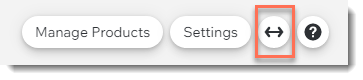
 tıklayın ve geçiş düğmesini etkinleştirin.
tıklayın ve geçiş düğmesini etkinleştirin.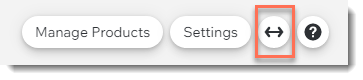
Kategori Sayfanızdaki metinleri özelleştirme
Kategori sayfanızdaki metinleri sitenizin genel tarzına ve hitap şekline uyacak şekilde düzenleyin. Düğme metinlerini ve ürün tükendiğinde gösterilen mesajı özelleştirebilirsiniz.
イプク
Gizlemeyi seçtiğiniz ögelerde metin düzenleme seçeneği görünmez.
Metinleri özelleştirmek için:
- Metin sekmesine tıklayın.
- Mevcut metin alanlarını düzenleyin.
Kategori Sayfanızın tasarımını özelleştirme
Kategori Sayfanızı sitenizin genel tasarımına uyacak şekilde özelleştirin.
Tasarımı özelleştirmek için:
- Tasarım sekmesine tıklayın.
- Kategori Sayfanızın tasarımını her yönüyle özelleştirmek için aşağıdaki adımları izleyin.
ゲネル
Üst bilgi bölümü
Kategori listesi ve filtreler
Ürün kartları
Ürün Bilgileri
Adet ve ürün seçenekleri
Kurdeleler
Ad ve Fiyat Ayırıcı
Sepete Ekle Düğmesi
Daha Fazla / Öncekileri Yükle Düğmeleri veya Sayfalandırma
Hızlı Görünüm Düğmesi
Kenar çubuğunu özelleştirme
Kategori Sayfası kenar çubuğu temel olarak iki bileşenden oluşur: kategori listesi ve filtreler. Sayfada bu bileşenlerden herhangi birini veya her ikisini gösterebilir veya kenar çubuğunu tamamen gizleyebilirsiniz.
エネムリ
Kategori listesi mobilde görünmez. Kategorilerinizi site menüsüne eklemek müşterilerinizin bunlara kolayca erişmesini sağlamanın en iyi yoludur.
Oluşturduğunuz tüm etkin kategoriler otomatik olarak kategori listesinde görünür, ancak istediğiniz kategorileri gizleyebilirsiniz. Göstermeye karar verdiğiniz kategorileri yeniden sıralayabilirsiniz.
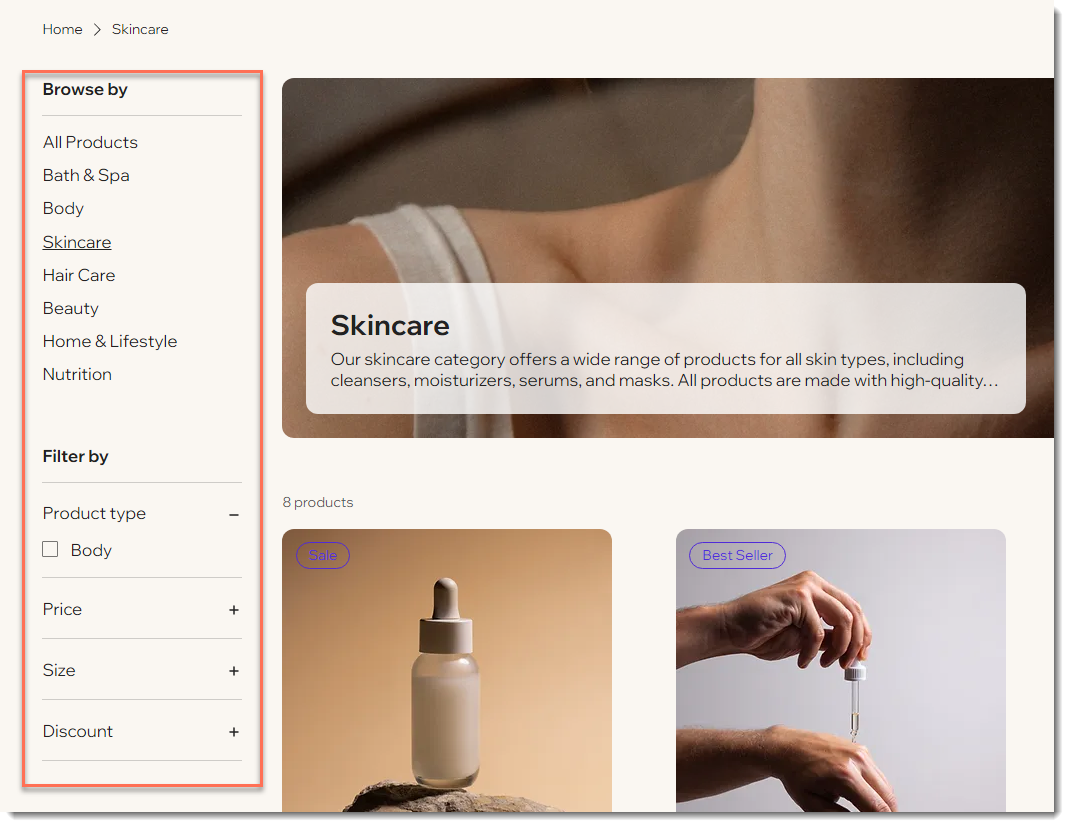
Bunlar müşterilerinizin ihtiyaç duydukları ürünleri bulmak için kullandıkları filtrelerdir. Ziyaretçinizin o anda görüntülemekte olduğu kategoriye göre otomatik olarak ayarlanırlar.
イプク
Müşterilerin alt kategoriler seçmesine izin vermek için kategori filtrelerini kullanabilirsiniz. Örneğin, kadın giyim ürünlerini görmek isteyen müşteriler diğer kategorilerdeki ürünleri içeren herhangi bir filtreyi ve kadın giyim filtresini seçebilirler.
Kenar çubuğunu özelleştirmek için:
- Liste sekmesine tıklayın.
- Aşağıdaki liste seçeneklerinden birini özelleştirin:
- Kategori listesini göster: Tercihinize göre Kategori listesini göster geçiş düğmesini etkinleştirin veya devre dışı bırakın.
- Kategori liste başlığını göster: Başlığı gizlemek için onay kutusunu boş bırakın. İşaretlemeyi tercih ederseniz, başlık metnini düzenleyebilirsiniz.
- Bu listeyi nasıl yönetmek istersiniz?
- Tüm kategorilerimi otomatik senkronize et: Etkin kategoriler eklenme sırasına göre otomatik olarak gösterilir.
- Listeyi manuel olarak özelleştir ve sırala: İstediğiniz kategorileri gizleyebilir ve listeyi yeniden sıralayabilirsiniz.
- Gizlemek istediğiniz kategorilerin onay kutularını boş bırakın.
- Sürükle ve Bırak özelliğini kullanarak kategorileri yeniden sıralayın.
- Filtreler sekmesine tıklayın.
- Aşağıdaki filtre seçeneklerinden birini özelleştirin:
- Filtreleri Göster: Tüm filtreleri göstermek veya gizlemek için geçiş düğmesine tıklayın.
- Filtre başlığını göster: Başlığı gizlemek için onay kutusunu boş bırakın.
- Filtre başlığı: Başlığı göstermeyi tercih ettiyseniz, başlık metnini düzenleyebilirsiniz.
- Şunlara göre filtrelenebilsin: Bir filtreyi gizlemek veya düzenlemek için üzerine gelin ve Diğer Eylemler simgesine
 tıklayın.
tıklayın.
- Kategori: Kategori filtresini gizleyebilir veya Düzenle'ye tıklayarak gösterilecek kategorileri seçebilirsiniz.
- Fiyat: Fiyat filtresini gizleyebilir veya Düzenle'ye tıklayarak filtre başlığını düzenleyebilirsiniz.
- Ürün Seçenekleri: Ürün seçenekleri filtresini gizleyebilirsiniz.
İpucu: Bu filtreyi göstermeyi tercih ederseniz, her sayfada ilgili ürün seçenekleri görünür. - İndirim: Bu seçeneği gizleyebilir veya silebilirsiniz. Göstermeyi tercih ederseniz, indirim uygulanan kategorileri seçebilirsiniz.
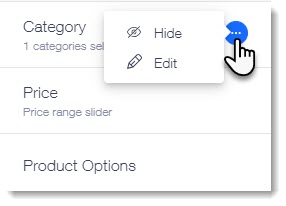
Sıralama seçeneklerini özelleştirme
Müşterilerin aradıkları ürünleri hızlıca bulmasını sağlamak amacıyla Kategori Sayfanıza otomatik olarak sıralama çubuğu eklenir. Sıralama seçeneklerinden istediğinizi devre dışı bırakabilir veya sıralama çubuğunu tamamen gizleyebilirsiniz.
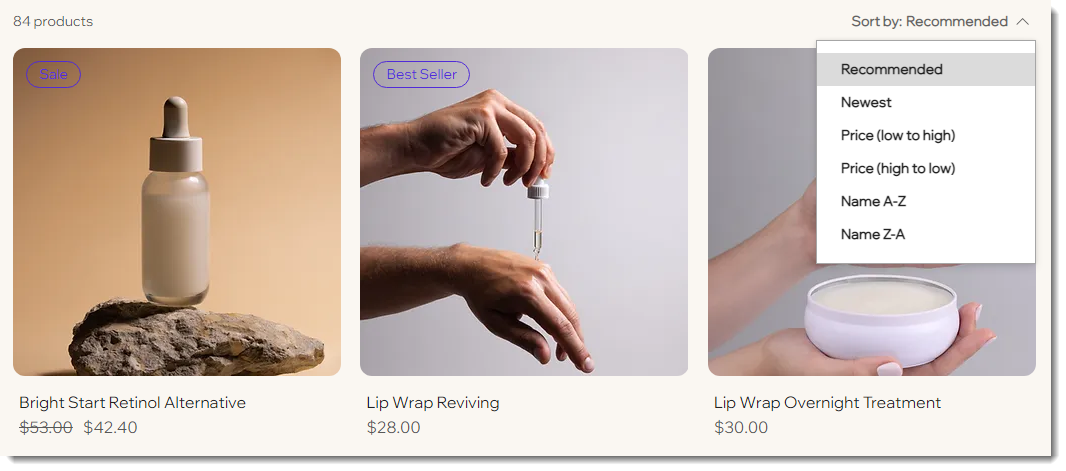
Ürün sıralamasını özelleştirmek için:
- Sıralama sekmesine tıklayın.
- Ürünleri sıralama kriteri açılır menüsünden ürünlerinizin görüntülenme sırasını seçin. Müşterilerin ürünleri sıralamasına izin verirseniz bu ayarı geçersiz kılabilir.
Not: Varsayılan olarak, bir kategorideki ürünlerin sırası panoda ayarladığınız sıraya bağlıdır. - Mevcut ayarları özelleştirin:
- Etkinleştirmek veya devre dışı bırakmak için "Sıralama kriteri" seçeneklerini göster geçiş düğmesine tıklayın.
- "Sıralama kriteri" etiketini düzenleyin.
- Gizlemek istediğiniz sıralama seçeneklerinin onay kutularını boş bırakın.
Hızlı görünümü özelleştirme
Hızlı görünüm seçeneği müşterilerinizin kategori sayfanızdan ayrılmadan ürün bilgilerini bir pop-up penceresinde görmelerini sağlar.
それは何ですか?
|
 tıklayın.
tıklayın.


